Strefę nawadniania można uruchomić na żądanie z poziomu sterownika HC lub z poziomu przeglądarki internetowej / smartfona / tabletu.
Ręczne uruchamianie strefy z poziomu urządzenia
Na ekranie głównym przejdź do sekcji Podsumowanie stref i wybierz Strefy.
![]() Kolor ZIELONY oznacza strefę z zaplanowanym czasem pracy
Kolor ZIELONY oznacza strefę z zaplanowanym czasem pracy
![]() Kolor ZŁOTY wskazuje zawór główny (jeśli jest skonfigurowany)
Kolor ZŁOTY wskazuje zawór główny (jeśli jest skonfigurowany)
![]() Wyświetl poprzednie 6 stref (jeśli są dostępne)
Wyświetl poprzednie 6 stref (jeśli są dostępne)
![]() Kolor NIEBIESKI oznacza, że strefa jest aktualnie aktywna
Kolor NIEBIESKI oznacza, że strefa jest aktualnie aktywna
![]() Kolor SZARY oznacza strefę bez zaplanowanego czasu pracy
Kolor SZARY oznacza strefę bez zaplanowanego czasu pracy
![]() Wyświetl 6 następnych stref (jeśli są dostępne)
Wyświetl 6 następnych stref (jeśli są dostępne)
![]() Zakres przeglądanych stref
Zakres przeglądanych stref
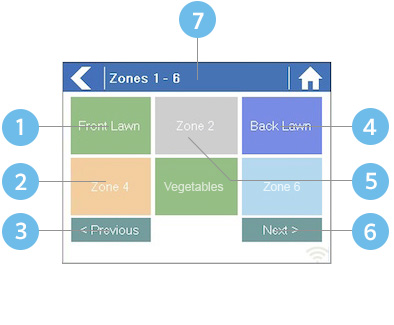
Ekran podsumowania stref wyświetla równocześnie status sześciu stref. Aby wyświetlić następną lub poprzednią grupę stref, użyj przycisków Dalej i Wstecz. Aktualny przedział wyświetlanych stref wskazany jest na górze ekranu.
Na ekranie podsumowania stref wybierz strefę, którą chcesz wyświetlić.
![]() Nazwa strefy
Nazwa strefy
![]() Naciśnij, aby rozpocząć lub wstrzymać pracę strefy w ramach ręcznej modyfikacji ustawień strefy
Naciśnij, aby rozpocząć lub wstrzymać pracę strefy w ramach ręcznej modyfikacji ustawień strefy
![]() Czas i długość następnego czasu pracy
Czas i długość następnego czasu pracy
![]() Prąd zmierzony dla strefy (tylko 12 stref Pro)
Prąd zmierzony dla strefy (tylko 12 stref Pro)
![]() Zużycie wody (jeśli skonfigurowano)
Zużycie wody (jeśli skonfigurowano)
![]() Stan czujnika (jeśli skonfigurowano)
Stan czujnika (jeśli skonfigurowano)
![]() Rodzaj harmonogramu nawadniania
Rodzaj harmonogramu nawadniania
![]() Bieżący numer strefy
Bieżący numer strefy
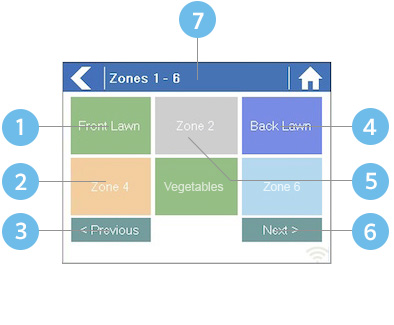
Na ekranie statusu strefy istnieje możliwość ręcznego uruchomienia strefy za pomocą przycisku Uruchom teraz. Po uruchomieniu strefa będzie pracować przez domyślnie skonfigurowany czas. Istnieje możliwość obejścia ręcznego uruchomienia strefy. W tym celu należy kliknąć Czas pracy, zanim strefa zostanie ręcznie uruchomiona.
Gdy strefa zostanie uruchomiona, przycisk Uruchom teraz zmieni się na Stop. Naciśnięcie tego przycisku spowoduje zatrzymanie uruchomionej strefy.
Wstrzymywanie nawadniania w strefie
Można również zatrzymać działanie strefy na dłuższy czas, korzystając z przycisku Zawieś ![]() na pulpicie.
na pulpicie.
Strefy mogą zostać zatrzymane na okres do roku i będą wyświetlane na pulpicie jako częściowo wyszarzone ikony.
WSKAZÓWKA: aby anulować strefę, która jest już zawieszona, wystarczy ponownie kliknąć przycisk Zawieś i wybrać opcję Anuluj zawieszenie. Po wykonaniu tej czynności strefa zostanie uruchomiona w następnym zaplanowanym czasie nawadniania.
Ręczne uruchamianie strefy z poziomu przeglądarki internetowej lub aplikacji
Z pulpitu na stronie internetowej lub w aplikacji kliknij lub stuknij ikonę określającą strefę, którą chcesz uruchomić i kliknij przycisk Uruchom![]() . Wybierz czas, dla którego należy uruchomić strefę i kliknij przycisk OK.
. Wybierz czas, dla którego należy uruchomić strefę i kliknij przycisk OK.
![]()
Strefa uruchomi się po kilku sekundach.
Ręczne uruchamianie wszystkich stref
Możesz także uruchomić wszystkie strefy w kolejności, klikając ikonę koła zębatego tuż nad wszystkimi strefami, jak pokazano poniżej.
![]()
Strefy można uruchamiać na określony czas lub zgodnie z ich normalnie zaprogramowanym czasem.
Uruchamianie wszystkich stref
Możliwe jest również uruchomienie pełnego programu bez konieczności uruchamiania każdej strefy indywidualnie.
Aby uruchomić wszystkie skonfigurowane strefy, najedź kursorem na ikonę Status sterownika i naciśnij przycisk Uruchom ![]() .
.
Strefy mogą być uruchamiane dla standardowego czasu programu lub czasu niestandardowego.
Nadal potrzebujesz pomocy? Chętnie pomożemy.
Powiedz nam, w jakim zakresie potrzebujesz wsparcia, a my znajdziemy dla Ciebie najlepsze rozwiązanie.

